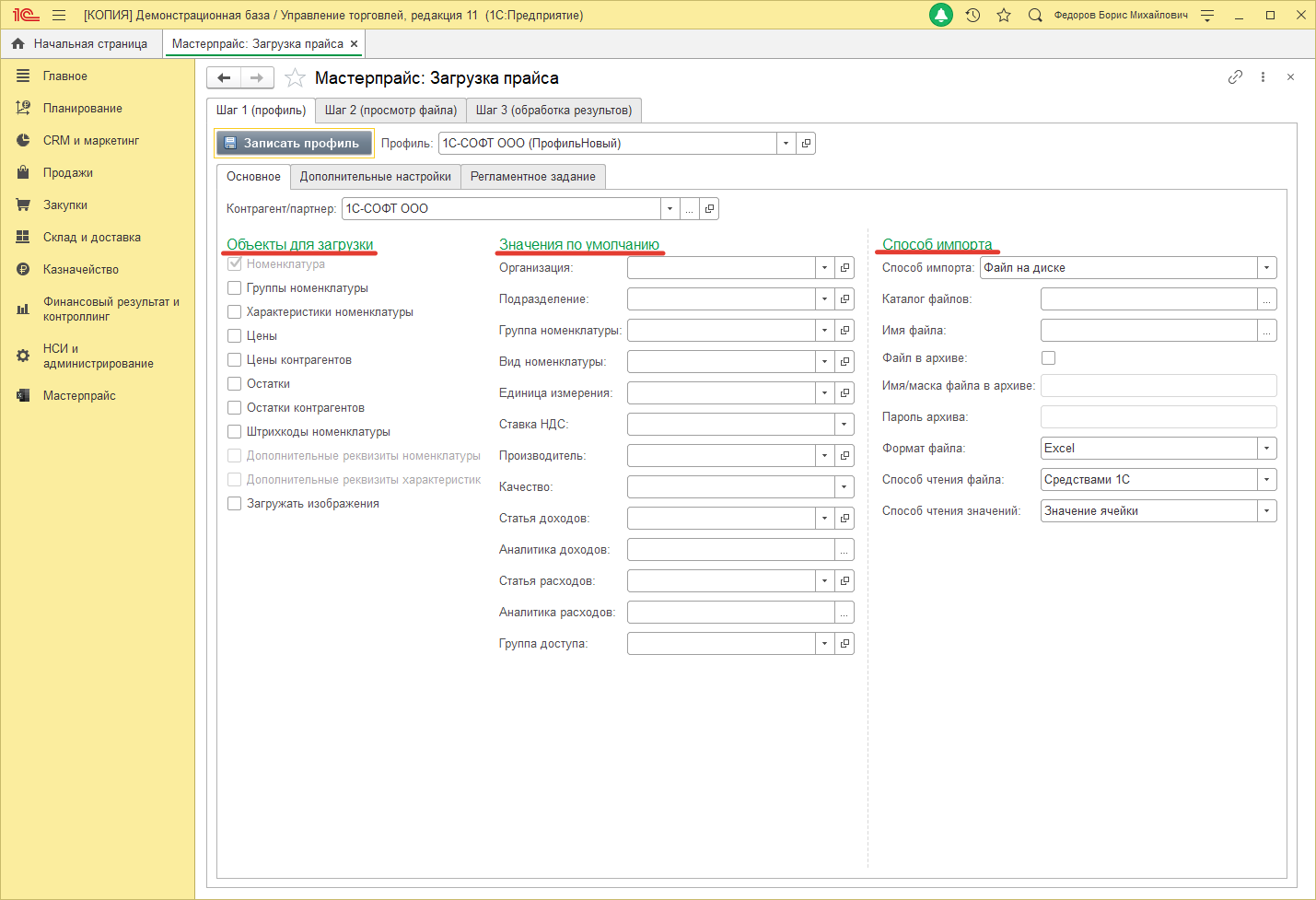
Объекты для загрузки - это объекты конфигурации, которые будут браться из прайса и загружаться в центральную базу. Другими словами данные, которые мы хотим получить из прайс-листа нашего поставщика. Разберем какие объекты доступны для загрузки.
- Номенклатура - основной реквизит загрузки, который нельзя не загружать иначе смысл подсистемы теряется. Поэтому этот объект отмечен по умолчанию и заблокирован для изменений. Подсистема обрабатывает следующие реквизиты номенклатуры: артикул, вид номенклатуры, единица измерения, код, наименование, полное наименование, описание, производитель, ставка НДС.
- Группы номенклатуры - подсистема умеет определять и загружать группы для создаваемой номенклатуры. Также группы могут иметь иерархическую вложенность, что также может быть обработано и загружено в ИБ.
- Характеристики - объект, который будет характеризовать отличие в стоимости товара.
- Цены (цены контрагентов) - соответствующий объект информационной базы, который позволяет загружать свои цены, а также может подразделяться на цены наших поставщиков или конкурентов.
- Остатки (остатки контрагентов) - загрузка имеющихся в наличии товаров согласно загружаемого прайс-листа. Данные можно формировать как свои остатки или же как остатки нашего партнера.
- Штрихкоды - загрузка штрихкодов номенклатуры.
- Загружать изображения - загрузка из прайса изображений товаров, при этом картинка может браться как по прямой ссылке указанной в прайс-листе, так и из ячейки.
Значения по умолчанию - это объекты конфигурации, которые будут устанавливаться по умолчанию, если в прайс-листе не будет найден какой-либо реквизит, то подсистема возьмет это значение из списка указанных "Значений по умолчанию". Данные реквизиты необходимо указывать ОБЯЗАТЕЛЬНО. Рассмотрим каждый реквизит.
- Организация - указывается организация, которая будет использоваться в дальнейших документах.
- Подразделение - указывается подразделение организации в качестве значения по умолчанию.
- Группа номенклатуры - группа, в которую будет создана обработанная номенклатура из прайс-листа. Этот реквизит нужно указывать всегда.
- Вид номенклатуры - вид создаваемой номенклатуры прейскуранта.
- Единица измерения - единица измерения, в которой будет расчитываться номенклатура.
- Ставка НДС - выбор предопределенного значения ставки НДС.
- Производитель - указывается производитель по умолчанию для создаваемой номенклатуры.
- Качество - предопределенный выбор качества загружаемого товара.
- Статья доходов - выбор статьи доходов, которая будет использоваться по умолчанию.
- Аналитика доходов - выбирается аналитическое значение доходов по умолчанию.
- Статья расходов - выбор статья расходов, которая будет использоваться по умолчанию.
- Аналитика расходов - выбирается аналитическое значение расходов по умолчанию.
Способ импорта - это настройка позволяющая указать источник загрузки прайса. Доступно несколько способов загрузки: файл на диске, API, веб-ссылка, FTP, электронная почта. Рассмотрим каждый из источников и разберем значения реквизитов.
- Файл на диске - самый простой способ импорта. Используется когда необходимый прайс-лист был ранее скачен на локальный диск ПК.
- Каталог файлов - указывается каталог, в котором хранится необходимый прайс.
- Имя файла - указывается конкретный файл прайс-листа.
- Файл в архиве - если прайс заархивирован, тогда необходимо активировать данный чек-бокс.
- Имя\Маска файла в архиве - этот реквизит указывается, когда прайс-лист находится в архиве. Если нам известно точное наименование файла тогда указываем его, если имя не известно, вводим маску (примеры работы с масками внизу статьи). Будет осуществлен поиск нужного файла по заданному наименованию или маске.
- Пароль архива - указывается пароль если архив запаролен.
- Формат файла - выбирается один из доступных вариантов: excel, текстовый, mxl.
- Способ чтения - определяет, каким образом нужно интерпретировать данные (доступен только для табличного документа).
- Способ чтения значений - будет считано значение ячейки (неважно текст это или картинка) или же только текст ячейки (доступен только для табличного документа).
- Разделитель строк - указывает значение, которое является разделительным символом строки, используется при обработки текстового прайс-листа.
- Ограничитель строк - указывается значение, которое является ограничительным символом строки текстового прейскуранта.
- Кодировка текста - выбирается кодировка текстового прайса. - API поставщика - данный способ импорта используется, когда требуется использовать собственную логику. Загружается внешняя обработка, которая хранит написанный на языке 1С алгоритм загрузки.
- Веб-ссылка - способ предназначенный для осуществления импорта прайс-листа по прямой ссылке скачивания.
- Ссылка на файл - указывается прямая ссылка на скачивание файла.
- Логин\пароль - указываются данный авторизации на ресурсе откуда будет осуществляться скачивание (если это необходимо).
- Порт - порт подключения.
- Защищенное соединение - активируется если скачивание происходит по защищенному соединению.
- Таймаут - указывается время ожидания ответа от сервера.
- Файл на FTP - способ импорта позволяющий осуществлять скачивание прайса, используя протокол ftp. Имеет аналогичный набор реквизитов, описанных в способе "Веб-ссылка". Исключением будет чек-бокс "Пассивное соединение" - который отвечает за скачивание в пассивном режиме ftp.
- Электронная почта - импорт прайса осуществляется из указанного электронного почтового ящика. Данный способ имеет более углубленную настройку, на закладке "Настройки почты" указываются следующие реквизиты (ВАЖНО! Данные фильтры поиска работают только при использование протокола IMAP):
- Учетная запись - указывается ранее настроенная учетная запись электронной почты, в которой необходимо осуществлять поиск прайса.
- Настройки отборов писем - указываются определенные отборы, на основании которых будет происходить поиск необходимого входящего письма, где во вложениях хранится прайс-лист. Рассмотрим каждый фильтр подробней:
- Отправлен ответ. Отбирает письма, по которым был отправлен ответ, принимает значения "Да" или "Нет".
- Недавние. Отбирает письма, поступившие в рамках текущей IMAP-сессии.
- Слепые копии. Отбирает письма, по которым была отправлена скрытая копия по указанной строке.
- Копии. Осуществляет поиск в копиях писем по заданному значению в строке.
- Получатели. Отбираются письма, которые отправлены указанному получателю.
- Дата отправления. Отбираются письма, у которых дата отправления равна указанному значению.
- Отправитель. Отбираются письма, у которых отправителей равен значению указанному в строке фильтра.
- До даты отправления. Отбираются письма, которые были отправлены до указанной даты отправления. Письма отправленные после указанной даты будут игнорироваться.
- После даты отправления. Означает, что поиск будет осуществляться только в тех письмах, которые поступили позже указанной в отборе дате. Следовательно, письма до указанной даты будут игнорироваться поиском.
- Тема. Означает, что отбор писем будет осуществляться по указанному значению темы письма.
- Текст. Позволяет осуществить отбор писем, у которых в любых текстовых полях присутствует указанное значение строки.
- Тело сообщения. Отбирает письма в теле, которых встречается указанное значение строки.
- Удаленные. Отбираются письма, которые должны быть удалены или еще не удалены.
- Установлен флаг. Отбираются письма, которые помечены или не помечены флагом.
- Новые. Отбираются новые или старые письма.
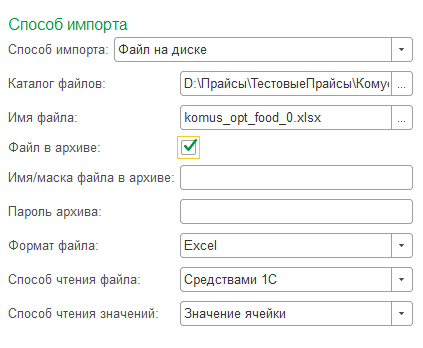
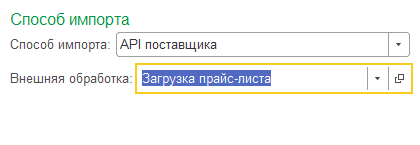
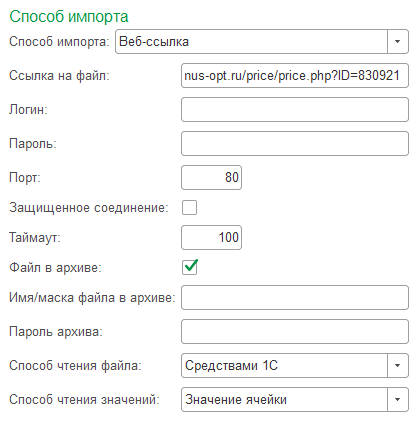
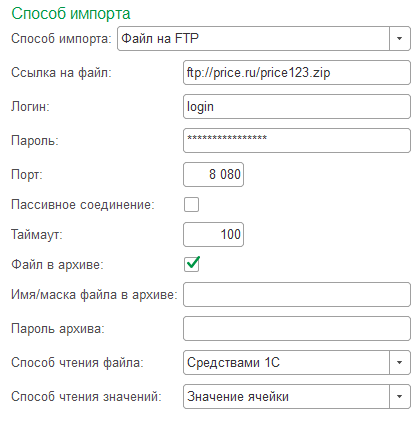
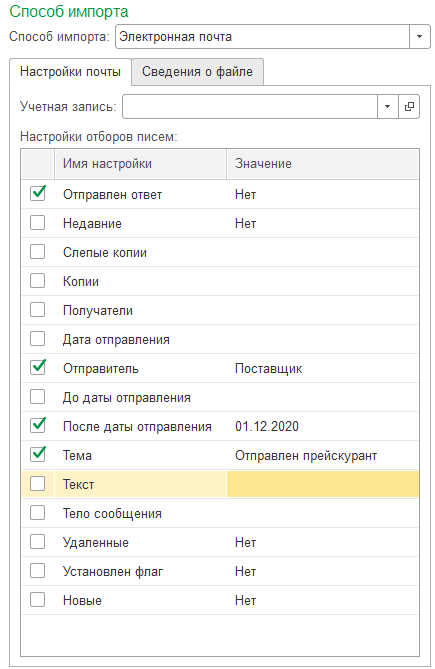
На закладке "Сведения о файле" указываются аналогичные другим способам импорта реквизиты.
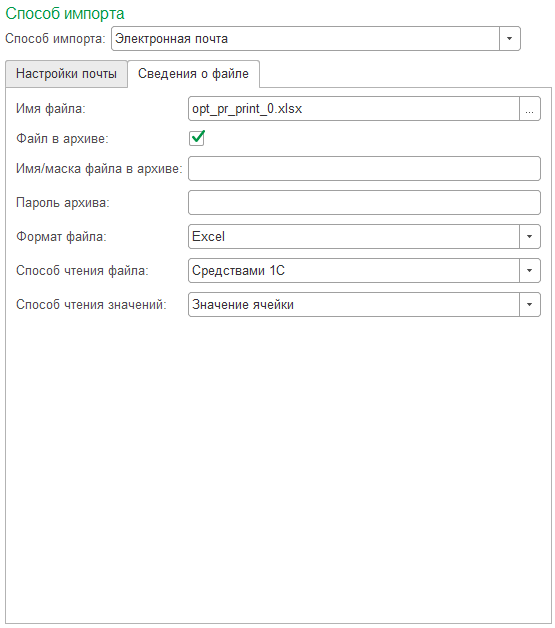
Шаблоны маски файла в архиве
- . - любой символ.
- + - один или более раз, пример ".+" - один или более любой символ.
- * - ноль или более раз, пример ".*" - любое количество любых символов (даже ни одного).
- [n-m] - символ от m до n, пример: "[0-9]+" - одна или более цифр(а).
- \d - цифра, пример \d+ - одна или более цифр(а).
- \D - не цифра.
- \s - пробельный символ - ТАБ, пробел, перенос строки, возврат каретки и т.п.
- \S - символ без использования пробелов.
- \w - буква, цифра, подчеркивание.
- \W - не буква, не цифра и не подчеркивание соответственно.
- ^ - начало текста, например "^\d+" - строка начинается с цифры.
- $ - конец текста, например "\D+$" - строка заканчивается НЕ цифрой.
- {m,n} - шаблон для от m до n символов, например "\d{2,4}" - от двух до четырех цифр. Можно указать одну и всего цифру для строгого соответвия.
- \ - экранирует спецсимволы. Например, "\." - символ точки.
